Плавный переход в другую картинку
Отключаем режим быстрой маски: для этого щелкаем на значке  Edit in Standard Mode (Q). Все "покраснения" тут же исчезнут, но появится выделенная область. Теперь вспомним о том изображении, которое мы недавно копировали в буфер. Пришло время вставить его в выделенную область. Для этого используем команду Edit › Paste Into (Редактирование › Вставить в).
Edit in Standard Mode (Q). Все "покраснения" тут же исчезнут, но появится выделенная область. Теперь вспомним о том изображении, которое мы недавно копировали в буфер. Пришло время вставить его в выделенную область. Для этого используем команду Edit › Paste Into (Редактирование › Вставить в).
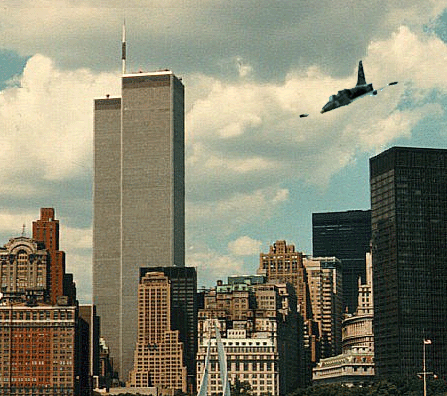
Рис. 389. Вот и готов наш коллаж. Об ассоциациях умолчим
Наложение изображений
А вот еще один способ совмещения нескольких изображений. Однако он принципиально отличается от предыдущего.

Рис. 390. Первое изображение, которое будет участвовать в нашем коллаже

Рис. 391. Второе изображение, которое будет участвовать в нашем коллаже
